- L'installation de pilotes à partir de DVD peut générer ce type d'erreur lorsque vous vous y attendez le moins.
- Pour éviter le problème, vous pouvez installer les pilotes à partir d'un compte administrateur et voir les résultats.
- Une autre option serait de mettre à jour le pilote de votre carte graphique pour avoir une version à jour.
- Afin de voir des solutions plus pratiques, les réponses suivantes sont d'une grande aide.
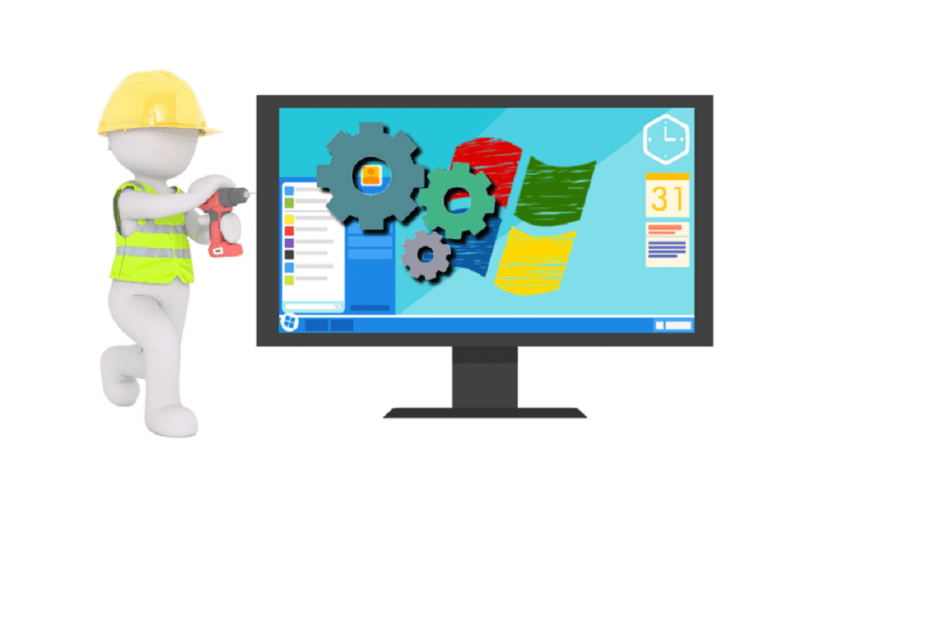
- Téléchargez DriverFix maintenant gratuitement (téléchargement sécurisé)
- Lancez le programme et appuyez sur la Analyse icône
- Attendez la fin de l'analyse et commencez à installer les pilotes nécessaires
- DriverFix a été téléchargé avec succès par 0 lecteurs ce mois-ci.
Le "Échec du chargement du pilote du moniteur matériel
" Le message d'erreur est celui qui apparaît pour certains utilisateurs lorsqu'ils essaient d'installer des pilotes à partir d'un DVD. Lorsqu'ils insèrent le DVD, ce message d'erreur apparaît: "Échec du chargement du pilote du moniteur matériel: ce programme doit être exécuté en tant qu'administrateur.”Par conséquent, les utilisateurs ne peuvent pas installer les pilotes avec le DVD. Vous trouverez ci-dessous quelques résolutions qui pourraient corriger le "charger le pilote du moniteur matériel" message d'erreur dans Windows.
Étapes pour corriger les erreurs « Impossible de charger le pilote du moniteur matériel »
- Installer le pilote dans un compte administrateur
- Désactiver l'application de la signature du conducteur
- Mettre à jour le pilote de la carte graphique
- Installer les pilotes sans le DVD
1. Installer le pilote dans un compte administrateur
Notez que le message d'erreur indique: "Ce programme doit être exécuté en tant qu'administrateur.” Ainsi, cela peut valoir la peine d'essayer d'installer le pilote à partir d'un compte administrateur si vous ne l'êtes pas déjà. Vous pouvez activer le compte administrateur Windows intégré comme suit.
- Cliquez avec le bouton droit sur le bouton du menu Démarrer et sélectionnez Invite de commandes (administrateur).
- Entrez « net user administrator /active: yes » dans l'invite et appuyez sur la touche Retour.
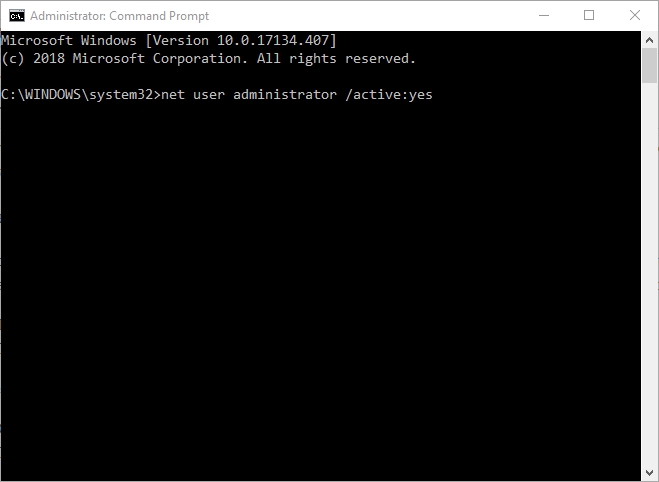
- Fermez l'invite de commande.
- Ensuite, redémarrez Windows 10. Ensuite, vous pouvez choisir de vous connecter à un compte administrateur.
2. Désactiver l'application de la signature du conducteur
Il se peut que l'application de la signature du pilote vous empêche d'installer les pilotes via un DVD. L'application de la signature des pilotes est censée bloquer l'installation de pilotes cassés ou corrompus. Cependant, il bloquera également les pilotes qui ne sont pas signés numériquement. C'est ainsi que vous pouvez désactiver l'application de la signature du pilote.
- Appuyez sur la touche Windows + X pour ouvrir le menu affiché directement ci-dessous.
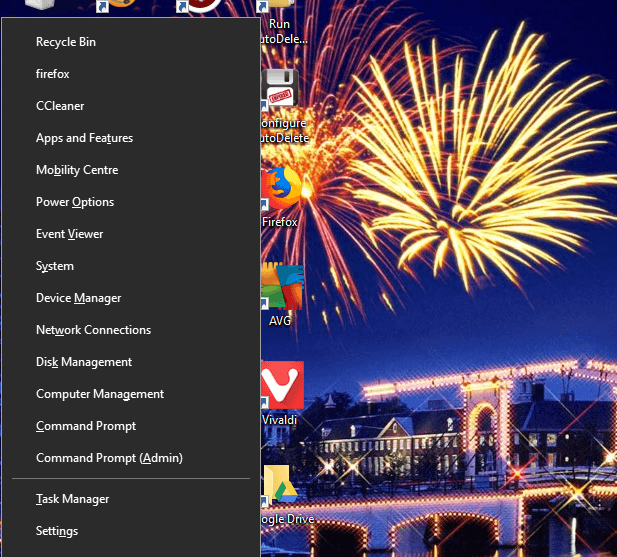
- Sélectionner Invite de commandes (administrateur) pour ouvrir l'invite en tant qu'administrateur.
- Saisissez ensuite « bcdedit.exe / set nointegritychecks on » dans l'invite de commande et appuyez sur la touche Retour. Cela désactivera l'application de la signature.
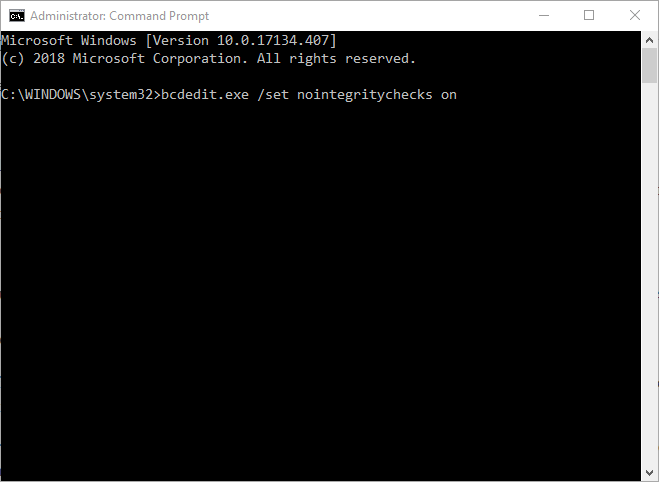
- Vous pouvez réactiver l'application de la signature du conducteur en entrant "bcdedit.exe /set nointegritychecks off' dans l'invite de commande.
3. Mettre à jour le pilote de la carte graphique
Le "Échec du chargement du pilote du moniteur matériel" L'erreur peut être due à un pilote de carte graphique obsolète. La mise à jour du pilote de la carte graphique peut donc résoudre le problème. Il existe plusieurs façons de mettre à jour un pilote de carte graphique. C'est ainsi que vous pouvez mettre à jour manuellement le pilote.
- Tout d'abord, vous devrez noter les détails de la plate-forme Windows et de la carte graphique inclus dans la fenêtre DirectX. Cliquez avec le bouton droit sur le menu Démarrer et sélectionnez Courir.
- Entrez « dxdiag » dans Exécuter et cliquez sur d'accord pour ouvrir la fenêtre ci-dessous.

- Notez les détails du système d'exploitation inclus dans l'onglet Système.
- Notez ensuite les détails du fabricant et du modèle de carte graphique dans l'onglet Affichage.
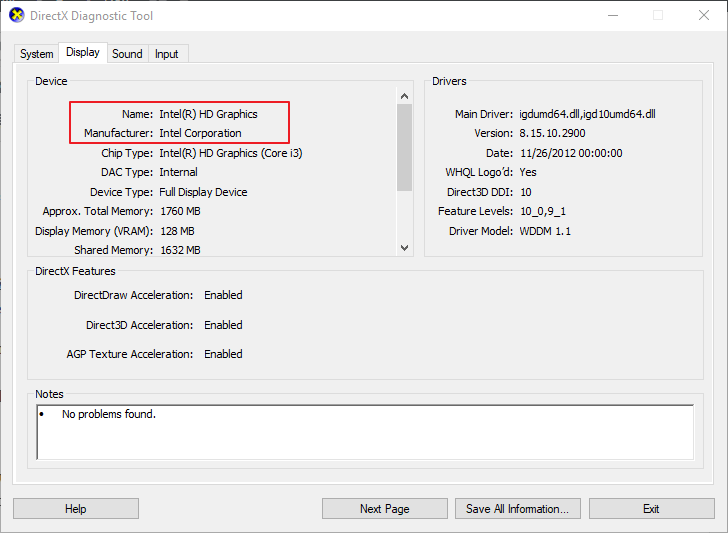
- Ouvrez le site Web du fabricant de votre carte graphique dans un navigateur, qui sera probablement NVIDIA, AMD ou Intel.
- Ensuite, ouvrez la section des pilotes du site Web.
- Ensuite, sélectionnez votre modèle de carte graphique dans les menus ou les listes du site. Vous devrez peut-être également sélectionner votre plate-forme.
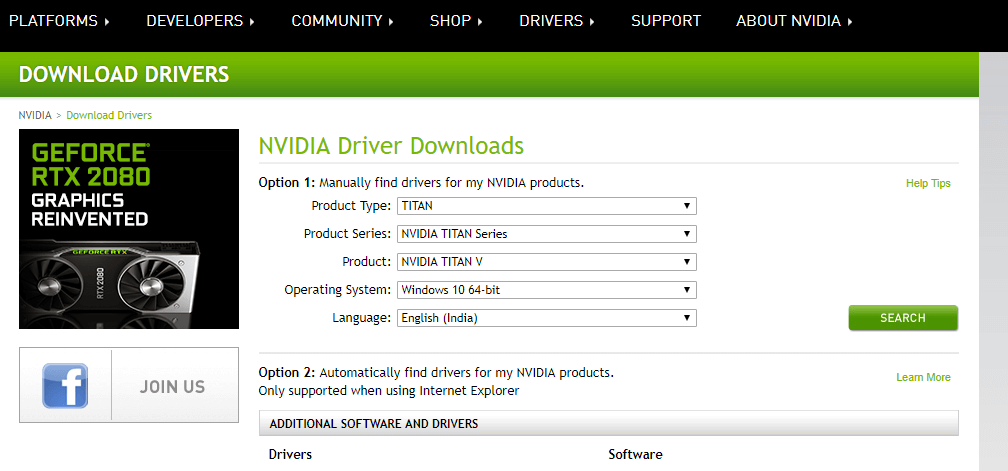
- Téléchargez ensuite le pilote le plus mis à jour compatible avec votre plate-forme.
- Ouvrez le dossier dans lequel vous avez enregistré le pilote.
- Ouvrez le programme d'installation du pilote pour l'installer.
- Si le pilote est emballé dans un fichier ZIP, vous devrez extraire le fichier en sélectionnant Extraire tout dans l'explorateur. Ensuite, ouvrez le fichier du pilote à partir du dossier extrait.
- Suivez nos autres détails pour mise à jour des pilotes de carte graphique.
4. Installer les pilotes sans le DVD
Conseil d'expert: Certains problèmes de PC sont difficiles à résoudre, en particulier lorsqu'il s'agit de référentiels corrompus ou de fichiers Windows manquants. Si vous rencontrez des problèmes pour corriger une erreur, votre système peut être partiellement défectueux. Nous vous recommandons d'installer Restoro, un outil qui analysera votre machine et identifiera la panne.
Cliquez ici pour télécharger et commencer à réparer.
Tant que vous disposez d'une connexion Internet, vous n'aurez probablement pas besoin d'un DVD pour installer les pilotes requis. La plupart des entreprises incluent des pilotes téléchargeables sur leurs sites Web. Ainsi, même si les résolutions ci-dessus ne corrigent pas le "Échec du chargement du pilote du moniteur matériel", vous pouvez obtenir les pilotes requis sur le site Web du fabricant à la place.
Alternativement, vous pouvez mettre à jour les pilotes système avec un logiciel tiers qui analysera vos pilotes système et répertoriera ceux qui doivent être mis à jour ou remplacés. D'un simple clic, le programme achèvera cette action en quelques minutes.
Ce logiciel offrira des services complets concernant les opérations des pilotes sur votre système, et vous pourrez ainsi installer ou mettre à jour n'importe quel pilote en un rien de temps.
En utilisant sa riche base de données de pilotes, il fournit des millions de versions de pilotes qui peuvent être utilisées pour optimiser votre appareil à sa capacité maximale.
⇒ Obtenir DriverFix
Il n'est donc pas essentiel de réparer le "Échec du chargement du pilote du moniteur matériel" erreur dans Windows. Cependant, la réinstallation de Windows, comme indiqué dans ce post, ou un retour aux paramètres d'usine pourrait également résoudre le problème. Je ne suggérerais ces correctifs que si vous ne pouvez pas obtenir les pilotes requis à partir des sources du site Web.
 Vous avez toujours des problèmes ?Corrigez-les avec cet outil :
Vous avez toujours des problèmes ?Corrigez-les avec cet outil :
- Téléchargez cet outil de réparation de PC noté Excellent sur TrustPilot.com (le téléchargement commence sur cette page).
- Cliquez sur Lancer l'analyse pour trouver des problèmes Windows qui pourraient causer des problèmes de PC.
- Cliquez sur Tout réparer pour résoudre les problèmes avec les technologies brevetées (Réduction exclusive pour nos lecteurs).
Restoro a été téléchargé par 0 lecteurs ce mois-ci.


